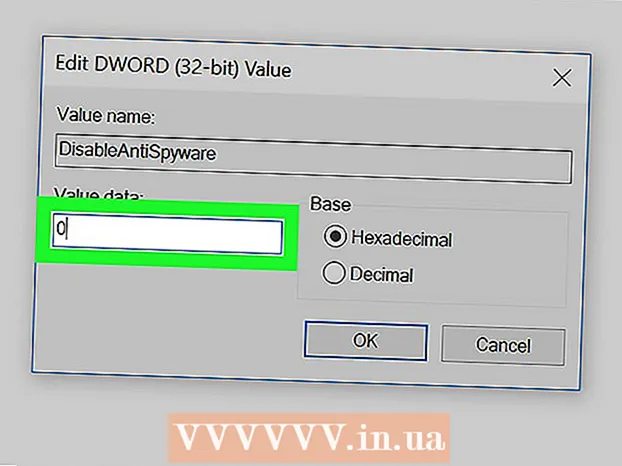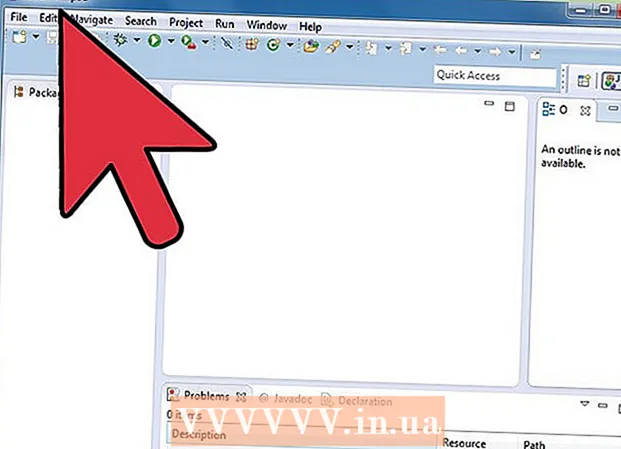Автор:
John Stephens
Дата создания:
25 Январь 2021
Дата обновления:
29 Июнь 2024
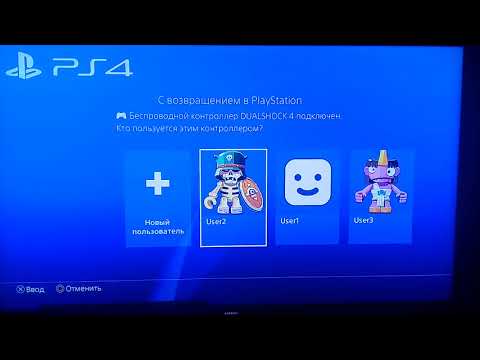
Содержание
PlayStation 4 (PS4) - игровая консоль, которая позволяет настраивать множество разных пользователей в одной системе. Когда дело доходит до удаления пользователя, процесс очень прост.
Шаги
Метод 1 из 3. Удаление других пользователей из основного аккаунта
Войдите в свой основной аккаунт. Включите PS4 и введите свои учетные данные как обычно. Чтобы удалить другие учетные записи, вам нужно будет войти в систему как основной пользователь.

Перейти к настройкам". На главном экране нажмите левый джойстик, чтобы открыть меню параметров. Продолжайте использовать левый джойстик для навигации, прокрутите вправо, пока не найдете значок панели инструментов «Настройки». Нажмите «X», чтобы выбрать его.
Откройте экран «Настройки входа». В меню настроек прокрутите вниз до пункта «Управление пользователями». Отсюда нажмите «Удалить пользователя».

Удалите пользователя, которого хотите удалить. Прокрутите вниз до пользователя, которого хотите удалить. Нажмите «X», затем подтвердите удаление этого пользователя. Затем просто следуйте инструкциям PS4.- Чтобы удалить основную учетную запись, PS4 придется перезапустить. После нажатия кнопки «Удалить» вам будет предложено подтвердить перезапуск PS4. Теперь ваша система будет восстановлена до заводских настроек. Любые данные, для которых не было выполнено резервное копирование, будут потеряны навсегда.
- Чтобы создать резервную копию данных, выберите «Настройки»> «Управление сохраненными данными приложения»> «Сохраненные данные в системном хранилище». Выберите «Облако», чтобы сохранить данные в облаке, или «USB-накопитель», чтобы сохранить их на USB-устройстве, например на жестком диске с резервной копией. Выберите игры и приложения, резервную копию которых хотите создать, и нажмите «Копировать».
- Не выключайте PS4 во время резервного копирования: вы можете серьезно повредить его.
- Чтобы удалить основную учетную запись, PS4 придется перезапустить. После нажатия кнопки «Удалить» вам будет предложено подтвердить перезапуск PS4. Теперь ваша система будет восстановлена до заводских настроек. Любые данные, для которых не было выполнено резервное копирование, будут потеряны навсегда.

Убедитесь, что учетная запись была успешно удалена. Выйдите из PS4, а затем войдите снова. Если пользователь больше не отображается на экране настроек, значит, вы успешно удалили его из системы. рекламное объявление
Метод 2 из 3. Выполните сброс настроек основной учетной записи.
Войдите в основную учетную запись. Включите PS4 и введите свои учетные данные как обычно. Вам нужно будет войти в систему как основной пользователь.
Перейти к настройкам". На главном экране нажмите левый джойстик, чтобы перейти в меню параметров. Продолжайте использовать этот левый джойстик для навигации, прокручивайте вправо, пока не найдете панель инструментов «Настройки». Нажмите «X», чтобы выбрать его.
Откройте экран «Инициализация». В меню настроек прокрутите вниз до «Инициализация». Оттуда нажмите «Инициализировать PS4». Выберите «Полный» и следуйте инструкциям. PS4 будет восстановлен до заводских настроек, любые данные, не прошедшие резервное копирование, такие как сбои, скриншоты и т. Д. будут удалены.
- Чтобы создать резервную копию данных, выберите «Настройки»> «Управление сохраненными данными приложения»> «Сохраненные данные в системном хранилище». Выберите «Облако», чтобы сохранить в облаке, или «USB-накопитель», чтобы сохранить на USB-устройстве, например, на жестком диске с резервной копией. Выберите игры и приложения, для которых необходимо создать резервную копию, и нажмите «Копировать».
- Полный возврат к заводским настройкам займет несколько часов. Не выключайте PS4 во время этого процесса, это может привести к серьезным повреждениям.
Метод 3 из 3. Удалите пользователя, самостоятельно сбросив заводские настройки.
Создавайте резервные копии данных, которые не хотите терять. Выберите «Настройки»> «Управление сохраненными данными приложения»> «Сохраненные данные в системном хранилище». Выберите «Облако», чтобы сохранить в облаке, или «USB-накопитель», чтобы сохранить на USB-устройстве, например, на жестком диске с резервной копией.Выберите игры и приложения, для которых необходимо создать резервную копию, и нажмите «Копировать».
Выключите огонь. Нажмите кнопку питания на несколько секунд. Подождите, пока не раздастся звуковой сигнал и индикатор не станет красным. Опустите руку.
Включить. Снова удерживайте кнопку питания. Вы услышите два гудка, последний появится примерно через 7 секунд после первого. Опустите руку.
Щелкните «Восстановить настройки по умолчанию». Когда PS4 снова заработает, вы перейдете в безопасный режим. Теперь используйте левый джойстик, чтобы перейти к опции «Восстановить настройки по умолчанию». Нажмите «X», чтобы выбрать, и следуйте инструкциям PS4. На вашем PS4 будут восстановлены заводские настройки, любые несохраненные данные, такие как сбои, скриншоты и т. Д. будут удалены.
- В безопасном режиме контроллер должен быть подключен к корпусу камеры через USB-порт.
- Вы должны использовать этот метод только в том случае, если вам нужно запустить PS4 без пароля.